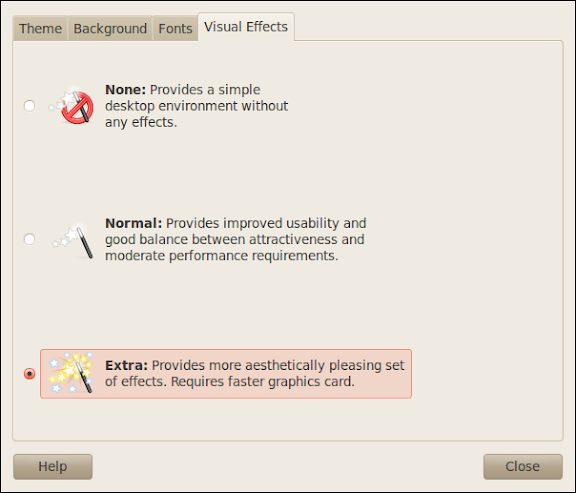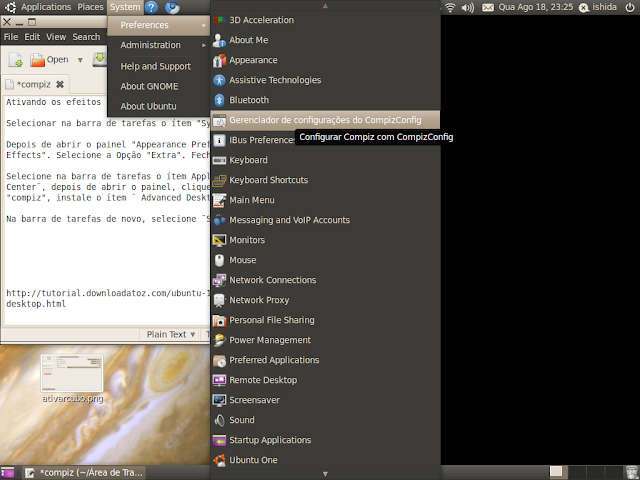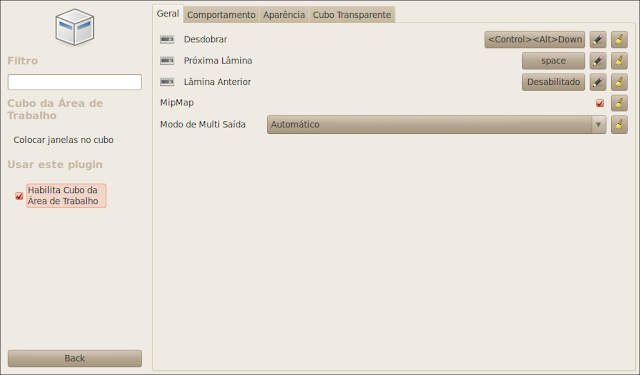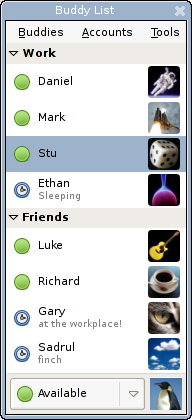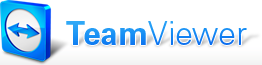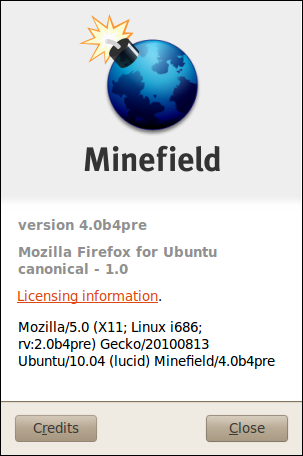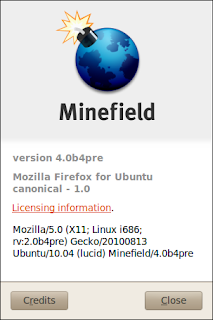O título vem do latin e tento aqui traduzir para "iniciando os trabalhos". Teremos conteúdo para iniciantes em Ubuntu(Linux), os experts ja têm outros lugares para buscar informações. Dependendo da inspiração falaremos de outros assuntos como: receitas, restaurantes, pontos turísticos, etc...
terça-feira, 31 de agosto de 2010
quinta-feira, 19 de agosto de 2010
Ativando os
efeitos 3D do compiz:
Para podermos ganhar mais adeptos para o Ubuntu que gostam de janelinhas
pulando, virando, balançando... aprendí no Encontro do gitec com o Angelo e o Cristiano a instalar o Compiz e repasso o conhecimento. Lógico.. que não sei
como funciona perfeitamente, mas falo como ativar o "Cubo" que acredito ser o efeito mais impressionante para os usuários.

-=-=-=-=-=-=--=-=-=-=-=-=-=-=-=-=-=-=-=-=-=-=-=-=-=-
|
|
-=-=-=-=-=-=--=-=-=-=-=-=-=-=-=-=-=-=-=-=-=-=-=-=-=-
Depois de |
|
-=-=-=-=-=-=--=-=-=-=-=-=-=-=-=-=-=-=-=-=-=-=-=-=-=-
|
|
-=-=-=-=-=-=--=-=-=-=-=-=-=-=-=-=-=-=-=-=-=-=-=-=-=-
|
|
-=-=-=-=-=-=--=-=-=-=-=-=-=-=-=-=-=-=-=-=-=-=-=-=-=-
Habilitei tudo que |
|
-=-=-=-=-=-=--=-=-=-=-=-=-=-=-=-=-=-=-=-=-=-=-=-=-=-
Para rodar o cubo
selecine "Ctrl+Alt+mover o mouse com o botão esquerdo pressionado"
No I Encontro do
Gitec, tive a sorte de aprender o que era CompizFusion com o Angelo e o Cristiano, e eles me ensinaram o caminho das pedras, usei uma consulta, mas agradeço a eles por terem me mostrado o Compiz funcionando.
segunda-feira, 16 de agosto de 2010
Computador Antigo + Ubuntu 10.4 LTS Lucid Lynx
Em casa tem um computador mais antigo, um Pentium 4
com 2GB de memória RAM, que instalei o Ubuntu 9
Alternate e ficou meio "pesado", e o abandonei um
pouco.
Com o lançamento da versão 10.4 Lucid Lynx, pensei
em instalar no modo texto e depois instalar o pacote
de interface gráfica e o que mais for necessário
assim "tentando" deixar ele mais "leve".
Não instalei o 10.4 Lucid Lynx completo, pois
imaginei ter as características do 9, instalei-o por partes..
Então segue a receita de bolo que consiste nos
seguintes passos:
Instalando o Google Chrome ou Google Chromium: |
- Baixar o Alternate 10.4 -> - Fazer o - E agora??? tela preta??? o que eu faço?? rs... digite: "$sudo tasksel"
"ubuntu Desktop" ou o pacote gráfico de sua preferência. (instalar o Alternate sem opcionais, só o básico) |
Pronto já está instalado o Básico do Ubuntu.
Agora Instalaremos alguns adicionais:
Instalando o Google Chrome ou Google Chromium: |
|
|
Instalando o cliente de mensagens Pidguin do tipo msn, |
|
| "$sudo |
Favoritos organizados onde eu for! |
Instale o plugin Compativel com FF, IE, GC, |
Instalando o TeamViwer5 |
Baixe o .deb "$sudo dpkg -i |
aMSN uma alternativa para o Pidgin |
do pidgin não agrade, então quem sabe?!?!? rs..
|
Instalando o Gimp |
|
interessante, então vamos instalá-lo: “$sudo apt-get install gimp” |
Instalando o Firefox 4ou Minefield for Ubuntu |
|
"$sudo apt-get update sudo" e por fim "$apt-get install firefox-4.0" (Detalhes no post do dia 08/15/2010) |
Não sei se isso fez com que ficasse mais rápido, mas sei que o computador
esta funcionando bem!!!
Valeu o desafio e a brincadeira!!!
Obs: Imagens retiradas dos sites dos fornecedores dos
programas.